Heim >System-Tutorial >LINUX >Tutorial zur U-Disk-Installation des Deepin 15 Linux-Systems und Anleitung zur Installation des Deepin Linux-Systems
Tutorial zur U-Disk-Installation des Deepin 15 Linux-Systems und Anleitung zur Installation des Deepin Linux-Systems
- WBOYWBOYWBOYWBOYWBOYWBOYWBOYWBOYWBOYWBOYWBOYWBOYWBnach vorne
- 2024-02-12 18:30:08911Durchsuche
PHP-Editor Apple hat Ihnen einen Artikel über das U-Disk-Installations-Tutorial für das Deepin 15 Linux-System und die Installation des Deepin Linux-Systems präsentiert. In diesem Artikel stellen wir ausführlich vor, wie Sie ein USB-Flash-Laufwerk zur Installation des Deepin Linux-Systems verwenden, und stellen detaillierte Schritte und Bedienungsanleitungen bereit. Unabhängig davon, ob Sie ein Anfänger oder ein Benutzer mit etwas Erfahrung in Linux-Systemen sind, können Sie mit der Anleitung dieses Artikels die Installation eines umfassenden Linux-Systems problemlos abschließen und den Komfort genießen, der durch seine leistungsstarken Funktionen und Stabilität entsteht. Lasst uns gemeinsam erkunden!
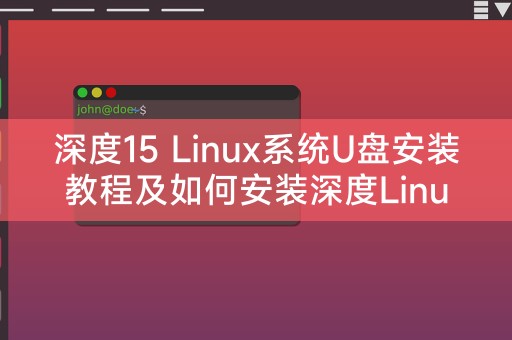
Vorbereitung
Bevor wir mit der Installation beginnen, müssen wir die folgenden Vorbereitungen treffen:
Ein Computer mit Windows oder Linux Eine 8 GB oder größere U-Disk mit einer Tiefe von 15 Linux ISO-Image-Datei U-Disk-Erstellungstool (z Rufus oder Etcher)Erstellen Sie eine Boot-USB-Festplatte
Als Nächstes erstellen wir eine Boot-USB-Festplatte. Die Schritte sind wie folgt:
Stecken Sie die USB-Festplatte ein und öffnen Sie das USB-Festplatten-Erstellungstool (z. B. Rufus oder Etcher). Wählen Sie die ISO aus Bilddatei von Deepin 15 Linux Klicken Sie hier, um die Produktion zu starten und warten Sie, bis der Produktionsprozess abgeschlossen ist.Installieren Sie das Deepin-Linux-System Geben Sie den Computer ein, auf dem das System installiert werden muss, starten Sie den Computer neu und geben Sie die BIOS-Einstellungen ein, stellen Sie das Startelement auf die USB-Festplatte ein, starten Sie den Computer neu, rufen Sie die Deepin Linux-Installationsschnittstelle auf und befolgen Sie die Anweisungen zur Installation, einschließlich der Auswahl der Sprache. Tastaturlayout, Partition usw. Warten Sie, bis der Installationsvorgang abgeschlossen ist, und starten Sie den Computer neu.
Zusammenfassung Durch die oben genannten Schritte können wir das Deepin 15 Linux-System erfolgreich auf einem USB-Stick installieren Achten Sie auf die Auswahl der richtigen Startelemente und Partitionierungsmethoden, um die Stabilität und Verfügbarkeit des Systems sicherzustellen. Ich hoffe, dass dieser Artikel für jeden hilfreich sein kann, um das Deepin-Linux-System besser zu verstehen und zu verwenden. Teilen Sie ein wenig Linux-WissenXiaosi Linux: Im Linux-System können wir Befehlszeilentools verwenden, um verschiedene Vorgänge auszuführen. Ein häufig verwendeter Befehl ist „ls“, mit dem die Dateien und Dateien im aktuellen Verzeichnisordner aufgelistet werden können. Durch das Hinzufügen verschiedener Parameter nach dem Befehl „ls“ können wir auch weitere Funktionen erreichen, z. B. das Auflisten versteckter Dateien, das Sortieren nach Zeit usw. Ich hoffe, dass Sie diese häufig verwendeten Befehle beherrschen und Ihre Leistung im Linux-System verbessern können .Das obige ist der detaillierte Inhalt vonTutorial zur U-Disk-Installation des Deepin 15 Linux-Systems und Anleitung zur Installation des Deepin Linux-Systems. Für weitere Informationen folgen Sie bitte anderen verwandten Artikeln auf der PHP chinesischen Website!
In Verbindung stehende Artikel
Mehr sehen- Was soll ich tun, wenn ich die BIOS-Einstellungen nach dem Booten nicht aufrufen kann?
- Tutorial zum Einrichten von Win7BIOS auf einem Zhongbo-Laptop
- Tutorial zu den BIOS-Einstellungen für Asus-Laptops von Win10 zu Win7
- So geben Sie die BIOS-Einstellungen des Win10-Systems ein
- So stellen Sie das BIOS-Makro ein, um das Startelement des USB-Laufwerks festzulegen

